Az effektív árnyékolás készítése Photoshop-ban lehet a kulcskülönbség egy lapos, természetellenes kép és egy vonzó, élettel teli kompozíció között. Ebben az útmutatóban megtanulod, hogy hogyan adhatsz egy doboznak hatékony árnyékot, hogy harmóniába kerüljön környezetével és háromdimenziós hatást kelt. A módszer főként a ecseteszköz és a megfelelő rétegbeállításokra összpontosít.
Főbb felismerések
- Új árnyékréteg létrehozása a doboz alatt
- Közepes szürke használata és a „Szorzás” keverési mód
- Az ecset perspektívához való igazítása
- Közvetlen árnyékok alkalmazása magasabb fedőréteggel a realisztikus hatások érdekében
Lépésről lépésre útmutató
1. Árnyékréteg létrehozása
Első lépésként egy új rétegre lesz szükséged, amely alapul szolgál az árnyékodnak. Hozz létre ezt a réteget közvetlenül a doboz alatt, hogy kapcsolatot teremts a háttérrel, és így a doboz már ne lebegjen. A réteg létrehozásához kattints az „Új réteg” ikonra, és nevezd el „Doboz árnyéka”-nak, hogy könnyebben szervezhető legyen.
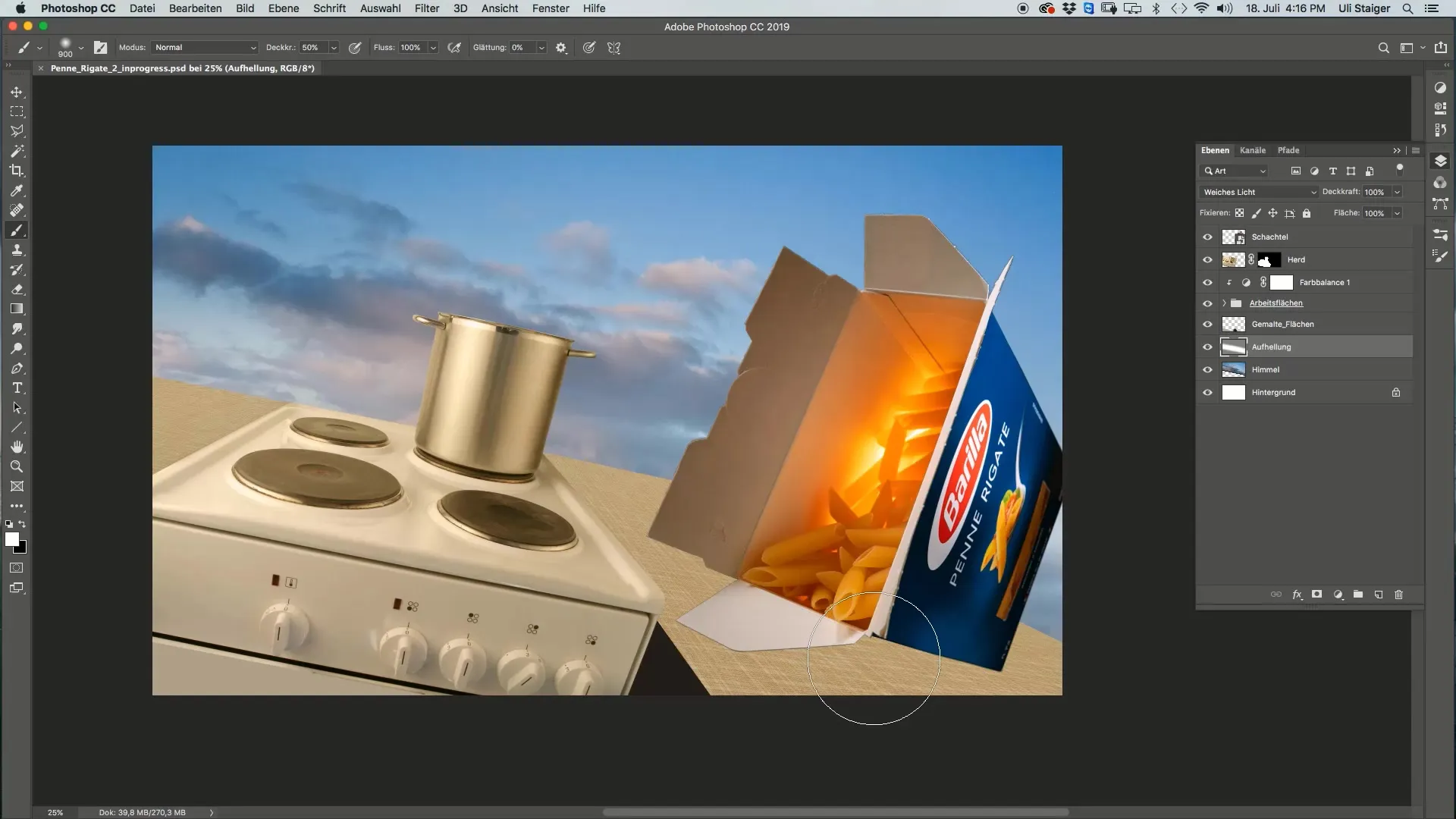
2. Rétegkeverés módjának beállítása
Egy realisztikus árnyék létrehozásához állítsd a réteget a „Szorzás” keverési módba. Ezáltal hatékonyabban jelenik meg az árnyék és illeszkedik az alatti réteghez. Ez egy olyan lépés, amit gyakran figyelmen kívül hagynak, azonban döntő fontosságú a természetesség megőrzése érdekében.
3. Az árnyék alapszínének kiválasztása
Válassz „Közepes szürke” színt az árnyékodhoz. Az ideális közepes szürke RGB értéke mindhárom színcsatornánál 128 legyen. Ez a semleges szín később alapként fog szolgálni az árnyékodhoz. A szürke szín egyszerűsége segít abban, hogy az árnyék valósághűnek tűnjön anélkül, hogy vizuálisan zavaró lenne.
4. Ecset beállítása
Egy egyenletes árnyékfestéshez az ecsetet a doboz perspektívájához kell igazítanod. Keresd meg az ecsetbeállításokat, és állítsd át az ecset formáját lapos, széles ecsetre körülbelül 30%-os fedőréteggel. Az irányt 0 fokra állítsd be, hogy egyenletes szerkezetet érhess el.
5. Árnyék festése
Mivel minden előkészület megtörtént, most kezd el festeni az árnyékot a doboz alá. Használj ehhez egy nagyobb ecsetméretet (pl. 2000 pixel). Bár ez nagynak tűnhet, lehetővé teszi a árnyék alapformájának hatékony kialakítását. Ügyelj arra, hogy fokozatosan csökkentsd az ecsetméretet, és rétegeket fedj egymásra, hogy több mélységet érhess el.
6. Részletek kidolgozása az árnyékban
Amikor az árnyék csak nagyvonallal fel van vázolva, kezdd el kidolgozni a részleteket benne. Csökkentsd tovább az ecsetméretet és dolgozz különböző fedőrétegekkel, hogy formálhassad a kernábrát, azaz a sötétebb területet, ami közvetlenül a doboz alatt helyezkedik el. Válassz feketét akár 10% fedőréteggel pontos színárnyalatokhoz.
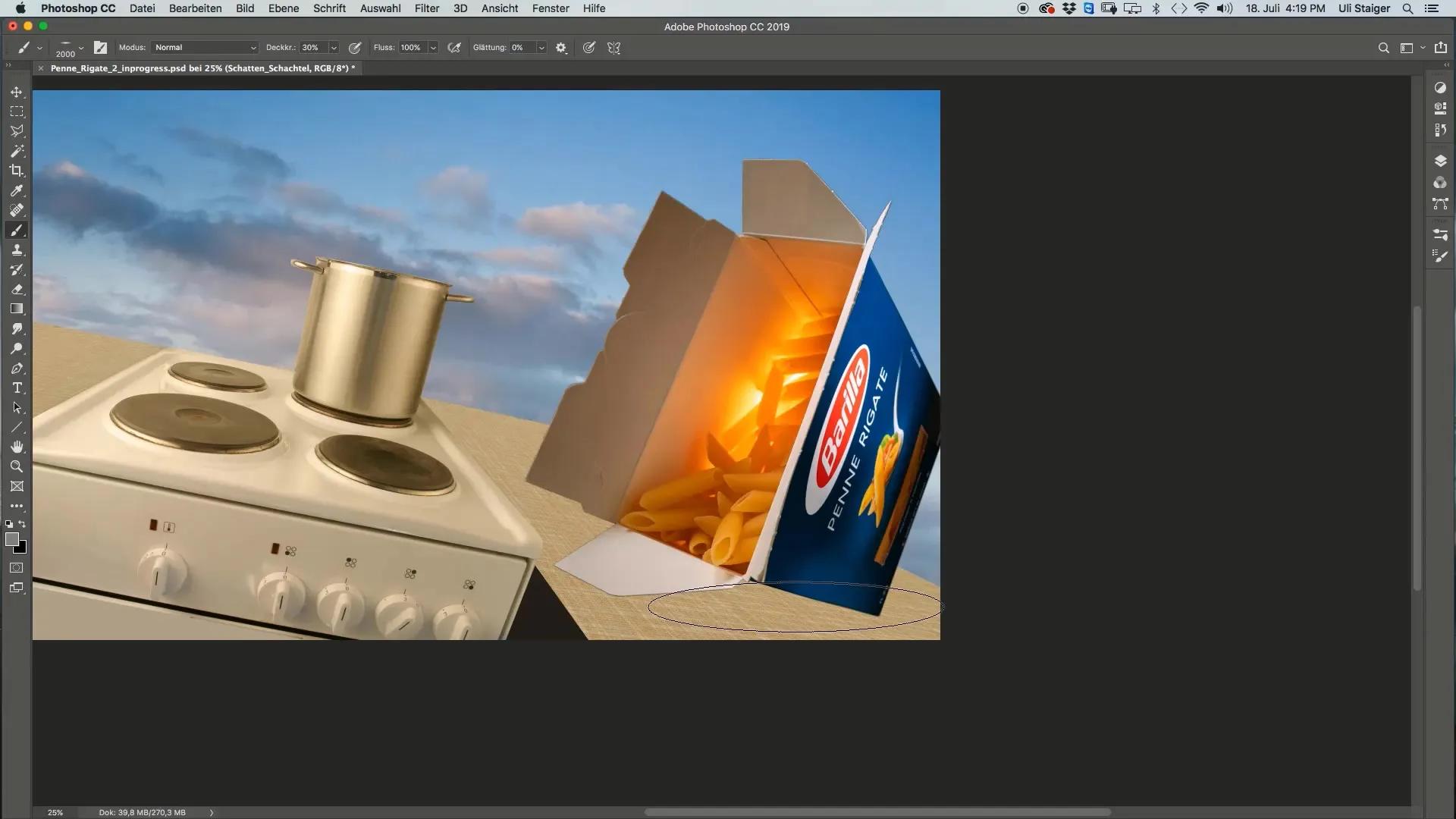
7. Kernárnyék kialakítása
A kernárnyék döntő fontosságú a doboz látszólag lebegő hatásának illúziójához. A kernárnyékot sűrűbben kell festened a dobozhoz, hogy minden oldalról jól nézzen ki, mivel a doboz közel van az alaphoz. Ekkor az árnyékalakzatot úgy módosítod, hogy csak kevés fény juthat át rajta.
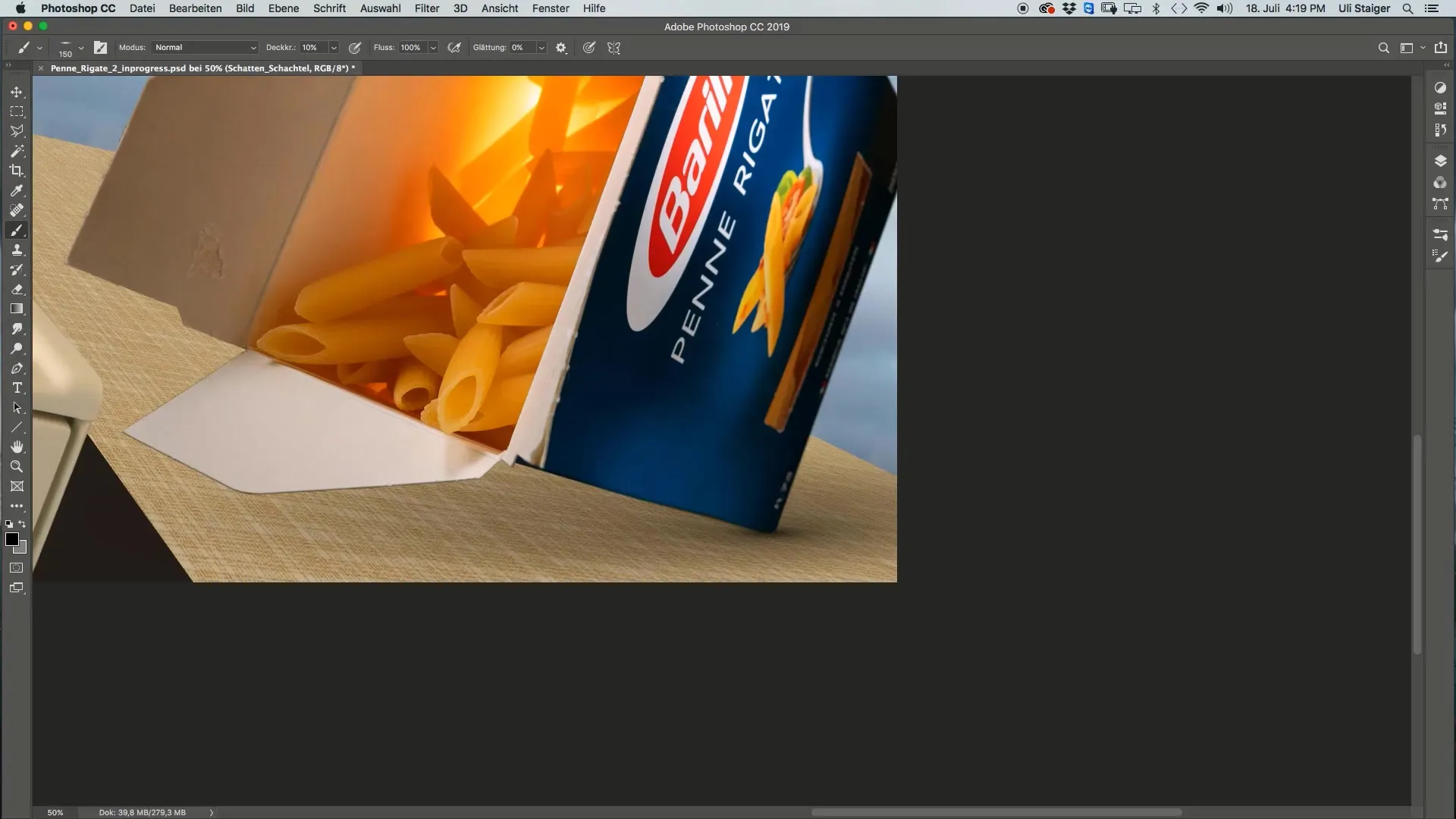
8. Beállítások és véglegesítés
Amikor elégedett vagy az árnyék láthatóságával, állítsd be a fedőréteget az intenzitás növelése érdekében. Itt hasznos lehet az ideiglenesen „Normál” keverési módba történő átváltás, hogy tisztábban láthasd a változásokat, mielőtt visszaváltanál a „Szorzás” módra a végső megjelenítéshez.
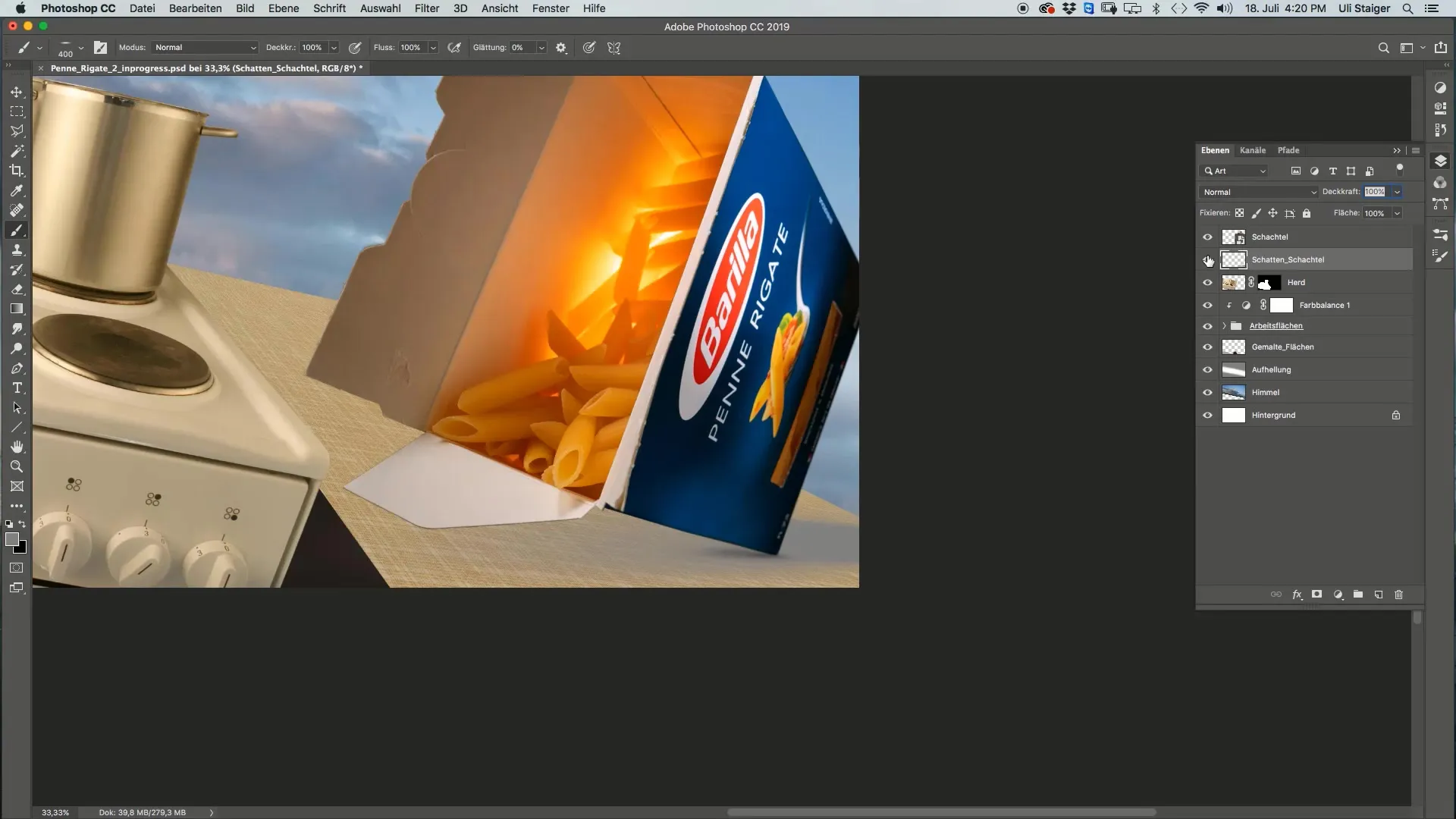
Összefoglalás
Ez az útmutató bemutatja, hogyan hozz létre hatékony árnyékokat a Photoshop-ban a dobozodhoz. Az elkülönített árnyékréteg létrehozásával, az ecset eszköz beállításával, valamint a megfelelő szín- és fedőrétegbeállításokkal meggyőző háromdimenziós megjelenítést érhetsz el a dobozod számára.
Gyakran Ismételt Kérdések
Milyen színű árnyalatot kell használnom?Használj egy közepes szürkét a 128 RGB értékekkel minden csatornához.
Hogyan állíthatom be a Photoshop ecsetét?Menj az ecsetbeállításokhoz, hogy megváltoztasd a formát és az átláthatóságot.
Mi az „Összeszorzás” blend mód előnye?Gyakorlatilag biztosítja, hogy az árnyék természetesebben nézzen ki, és hatékonyan összekeveredjen a háttérrel.
Hogyan csökkenthetem az ecsetméretet a Photoshopban?Használd az ecsetméret csúszkát, vagy nyomd meg az [ e] és [ x] billentyűket a billentyűzeteden a méret megváltoztatásához.
Mi az egyenes árnyék?Az egyenes árnyék a tárgy közvetlen alatt lévő sötétebb terület, amely a földfelszínnel való közelség miatt keletkezik.


